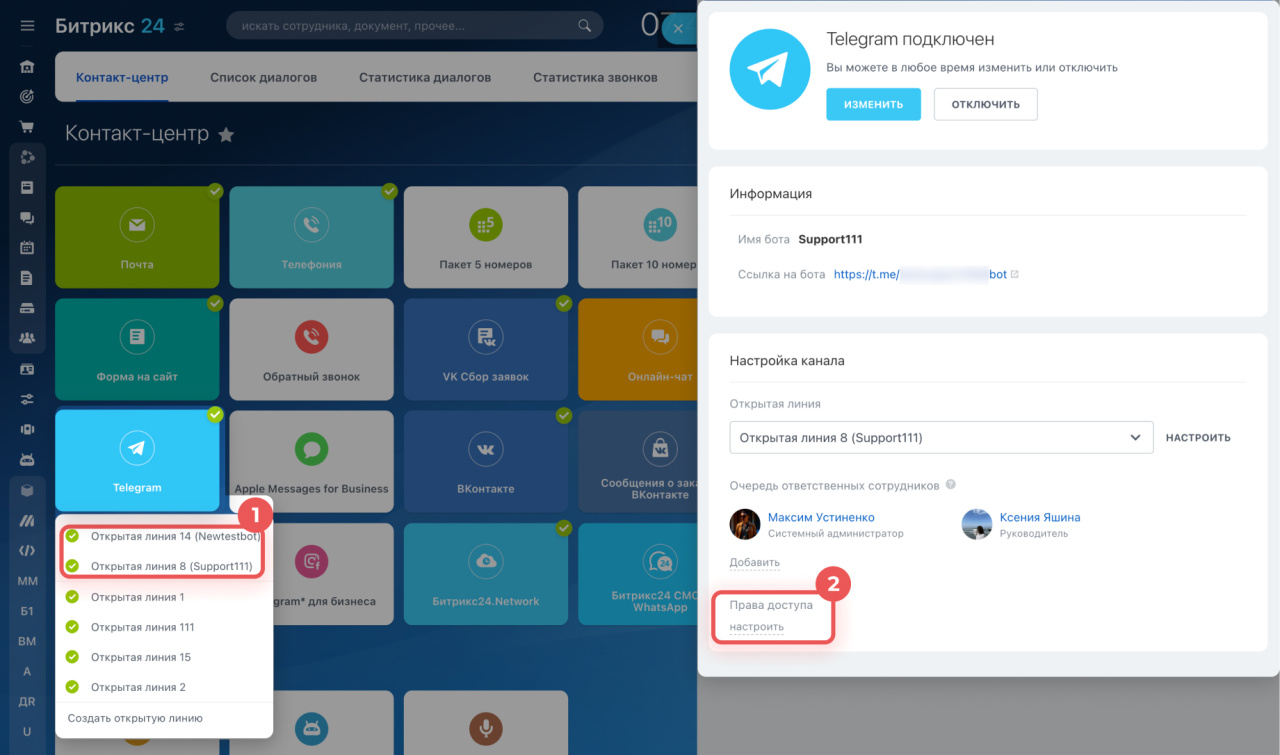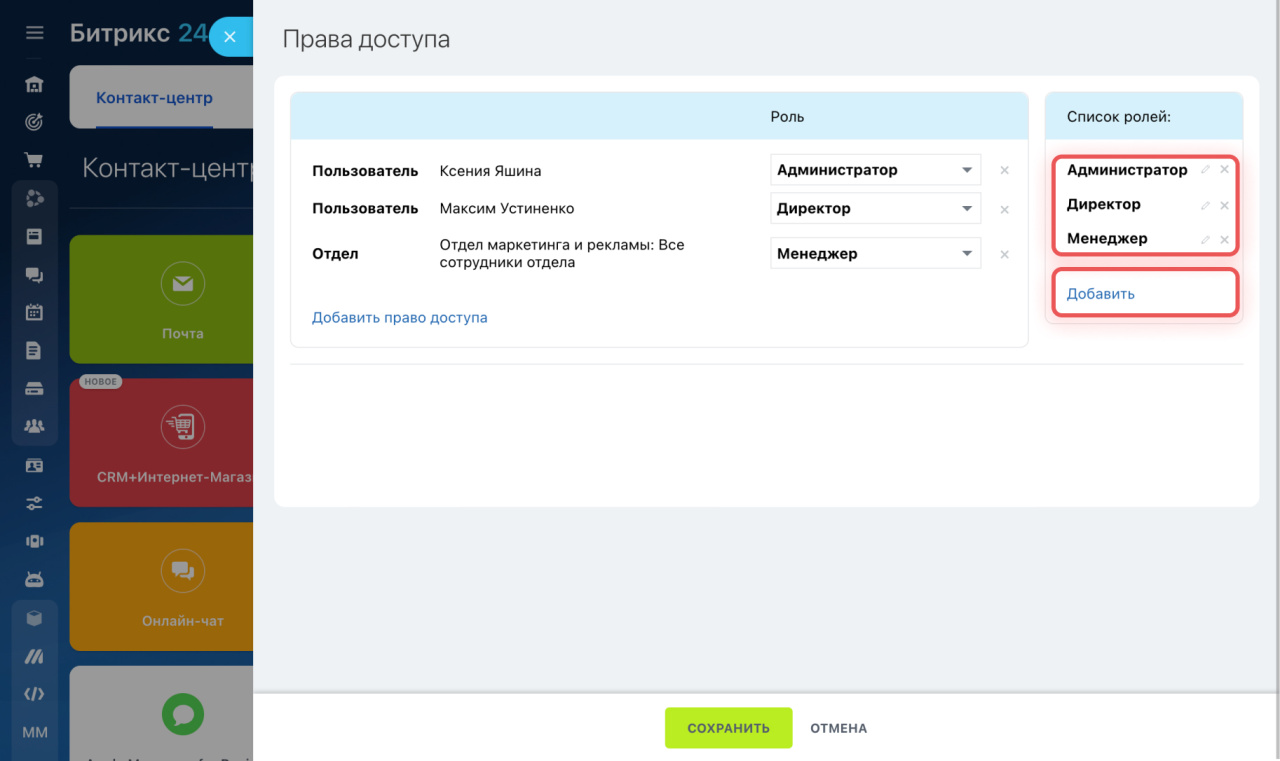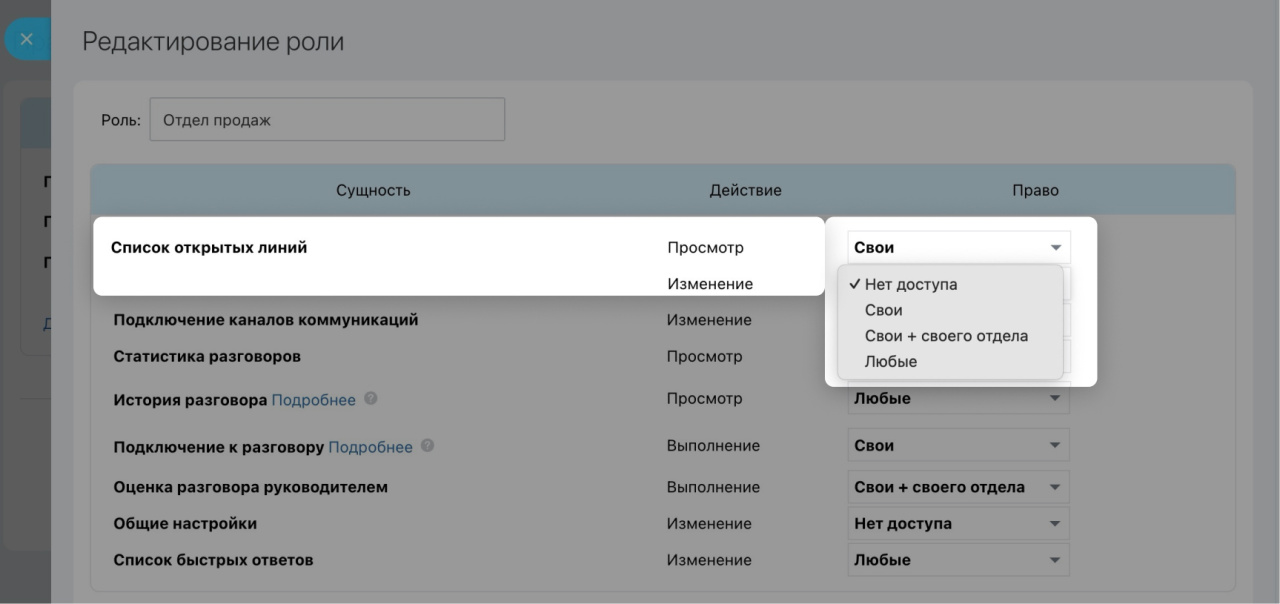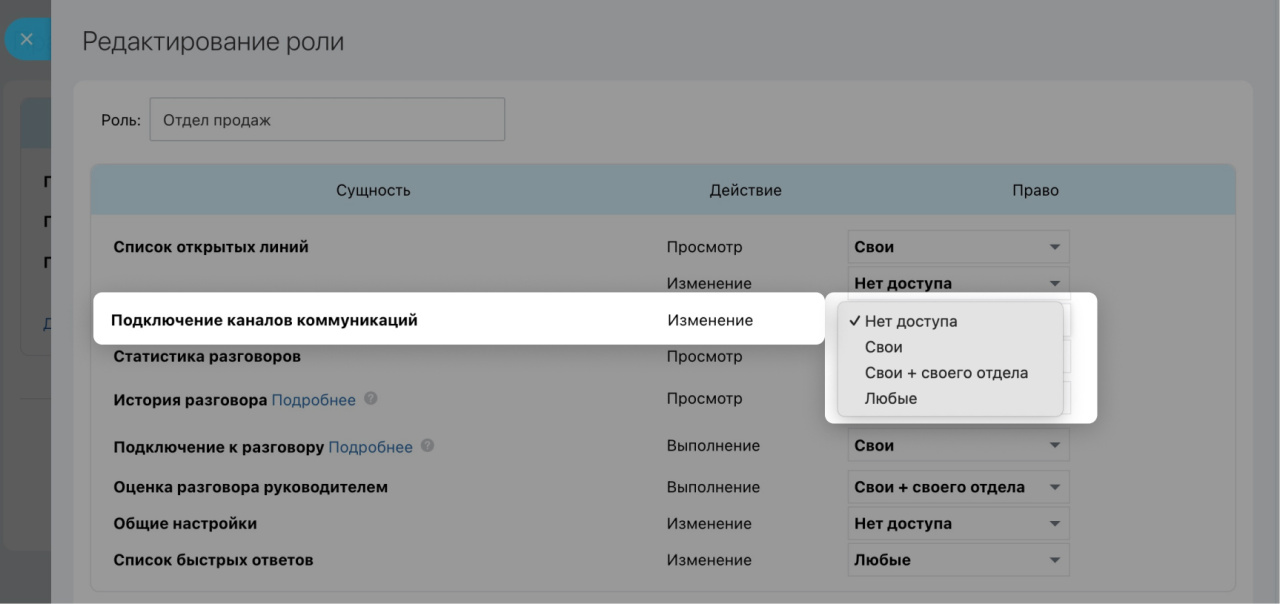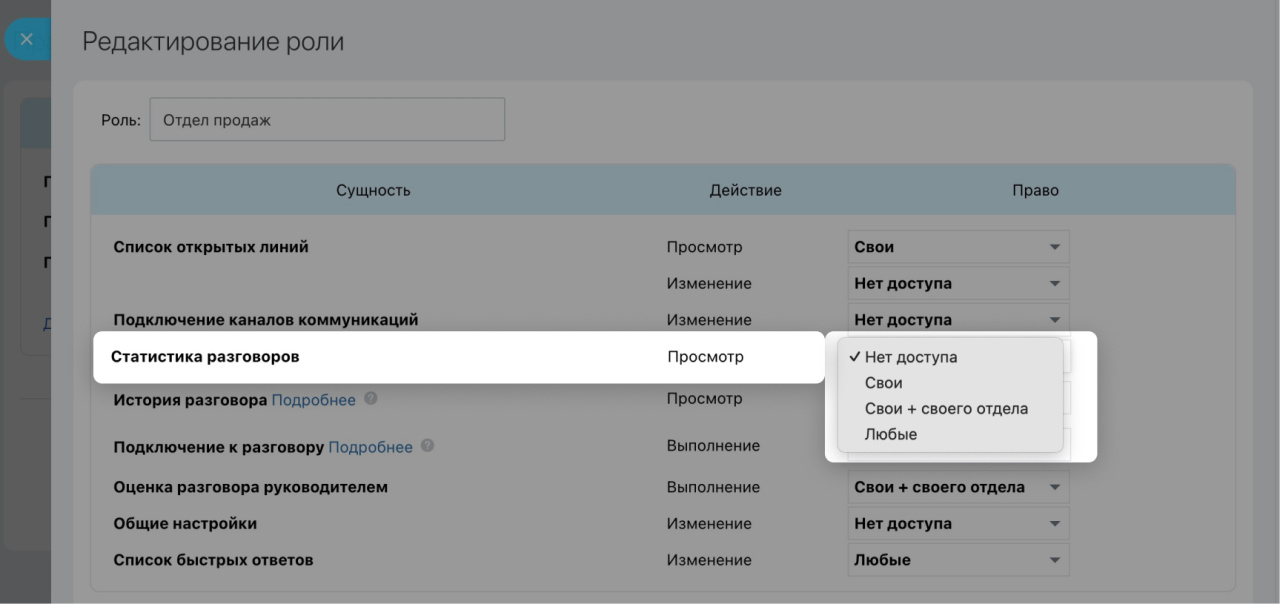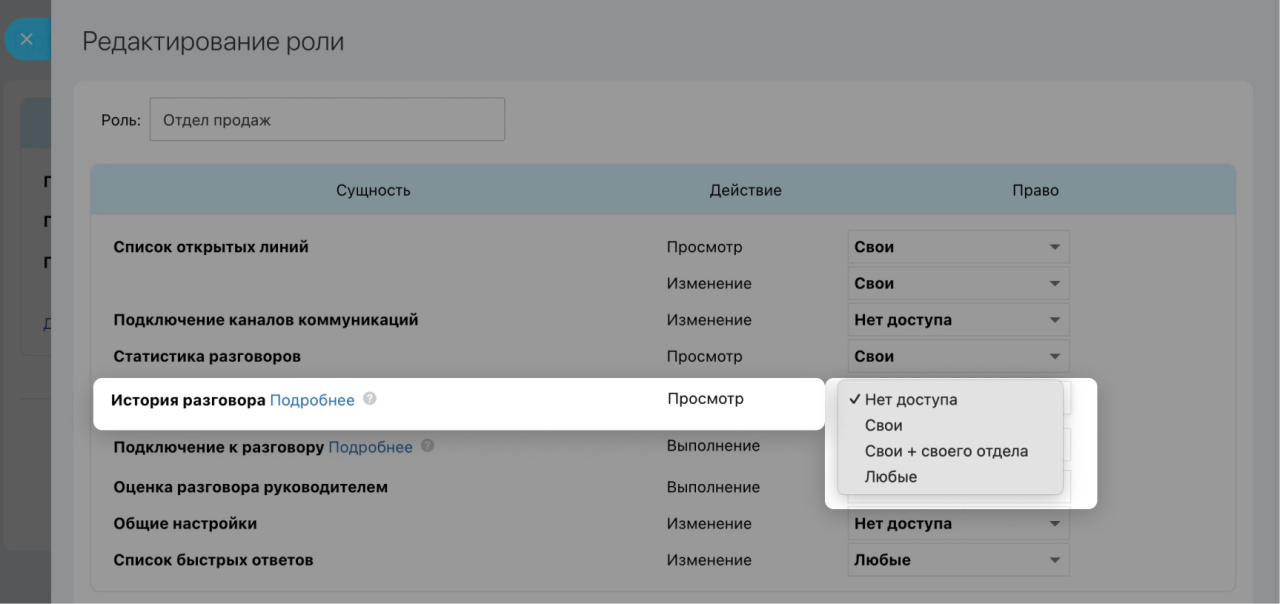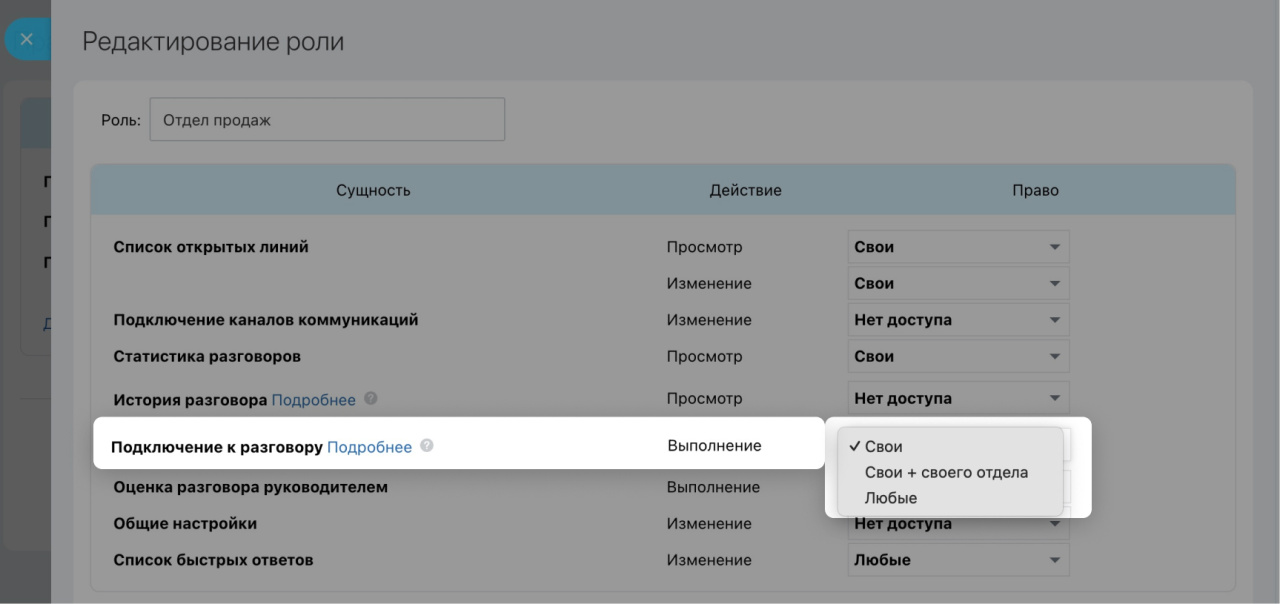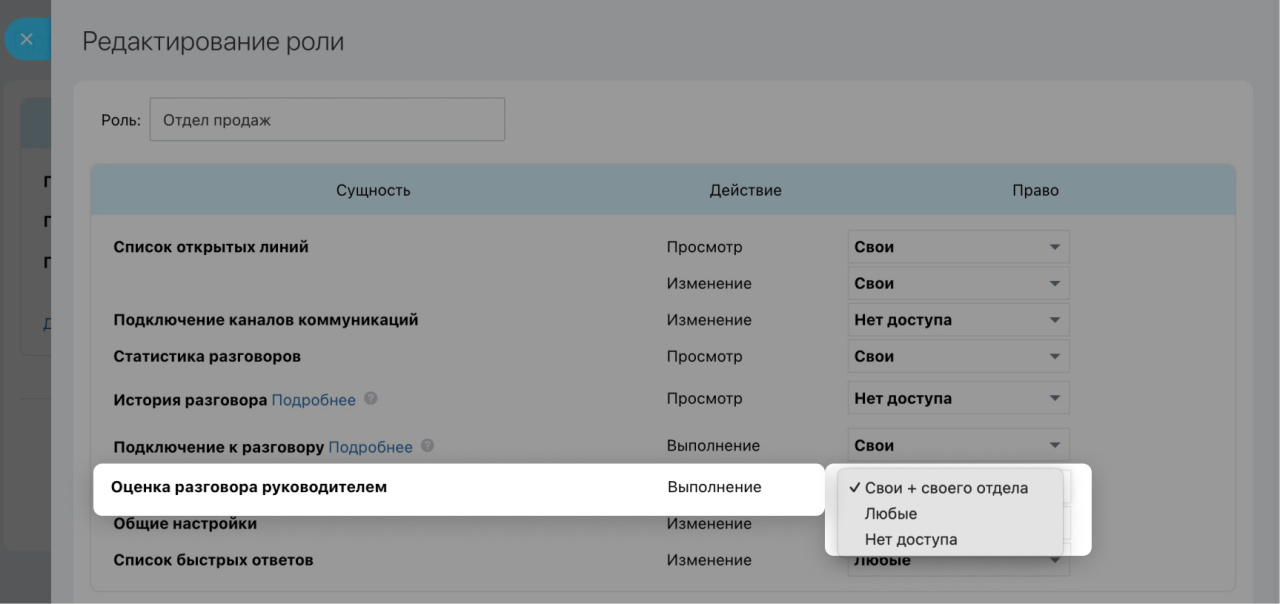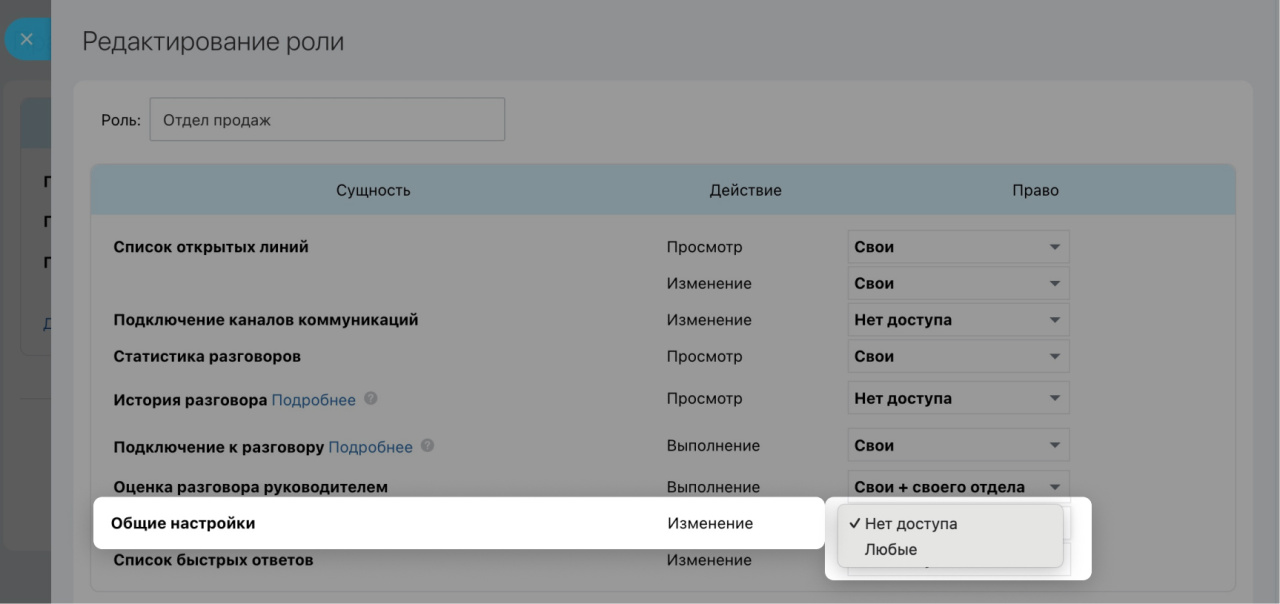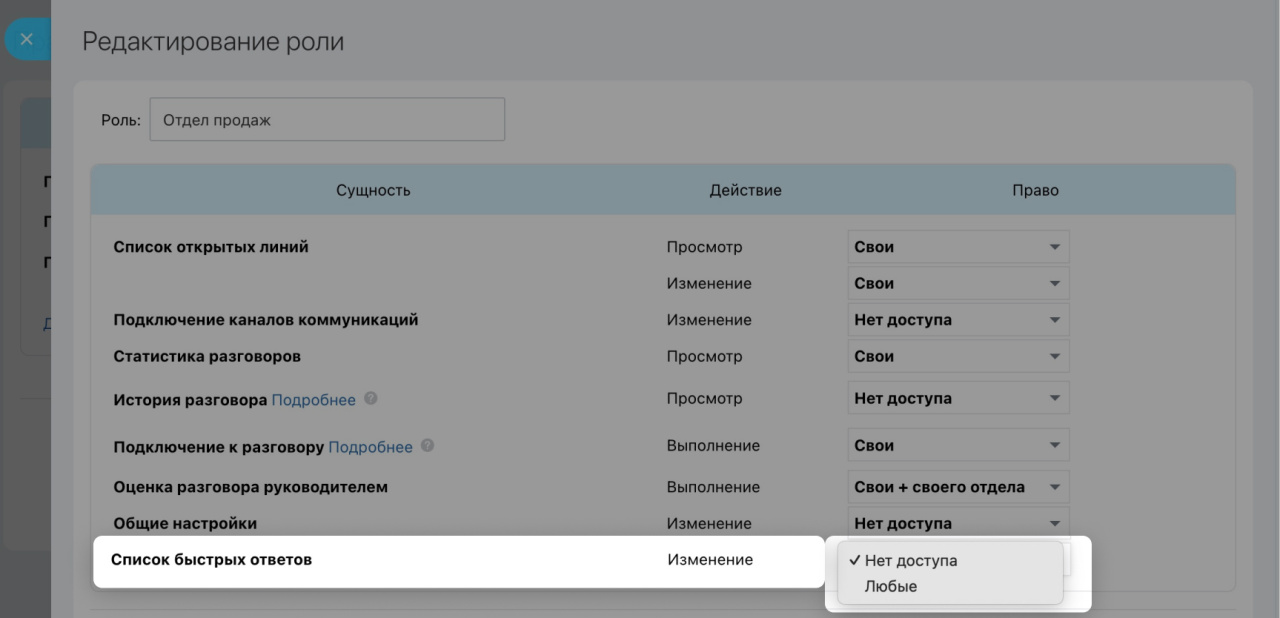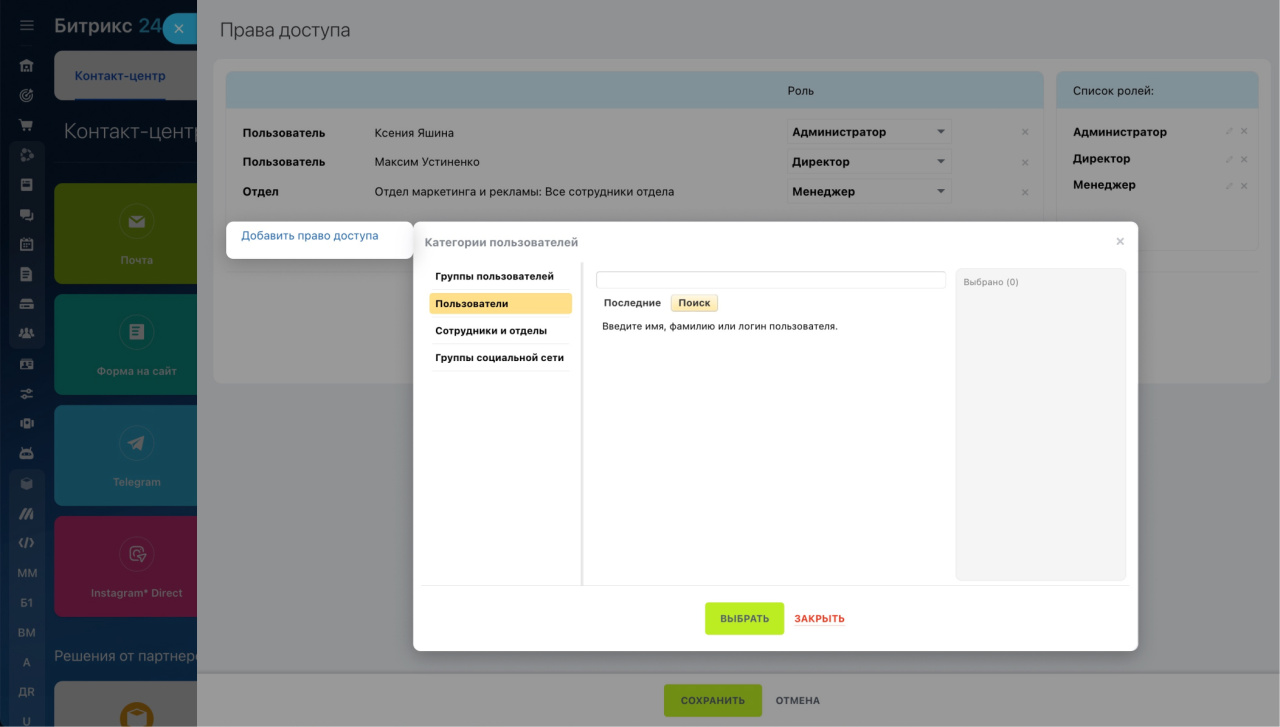Контакт-центр объединяет инструменты для связи с клиентами: формы, телефонию, почту и открытые линии. Здесь вы можете увидеть список всех чатов с клиентами, подключить новые каналы и оценить работу менеджеров. Доступ к этой информации нужен не всем пользователям — выберите сотрудников, которые смогут изменять настройки каналов и читать историю диалогов. Для этого настройте права доступа в открытых линиях.
Тарифные планы
Перейдите в раздел Контакт-центр. Откройте любой канал открытой линии и нажмите Права доступа > Настроить.
Выбрать стандартные роли
Права доступа в открытых линиях распределяются по ролям. Есть три предустановленных роли.
Администратор — имеет полный доступ к настройкам, статистике и истории диалогов.
Директор — такие же права, но без доступа к настройкам.
Менеджер — доступ есть только к своим диалогам, не может менять настройки.
Если стандартные роли не подходят, создайте свои.
Настроить собственные роли
В настройках собственных ролей укажите, к чему у сотрудников будет доступ.
Список открытых линий. Сотрудники смогут видеть подключенные открытые линии и менять настройки. Права на просмотр и изменение нужно настроить отдельно. Доступны варианты:
- только свои открытые линии,
- открытые линии своего отдела,
- любые открытые линии,
- нет доступа.
Подключение каналов коммуникаций. Сотрудники смогут видеть подключенные открытые линии и создавать новые. Уровни прав доступа:
- любые,
- свои,
- своего отдела,
- нет доступа.
Статистика разговоров. Укажите, какие чаты сотрудники смогут видеть в списке диалогов:
- свои,
- своего отдела,
- любые,
- никакие (нет доступа).
Список диалогов: как найти чаты открытых линий
История разговора. Сотрудники с доступом к истории диалогов смогут читать переписку. Доступны варианты:
- свои,
-своего отдела,
- любые диалоги,
- нет доступа.
Доступ к истории разговора зависит от прав пользователя в CRM, и права CRM важнее прав в открытых линиях. Если у сотрудника есть доступ к сделке, он сможет открыть и прочитать диалог из карточки CRM. Например, руководитель сможет ознакомиться с историей чата и проверить, как сотрудник работает со сделкой.
Подключение к разговору. Укажите, к каким диалогам смогут подключаться сотрудники:
- своим,
- своего отдела,
- любым.
Возможность подключения к разговору также зависит от прав пользователя в CRM. Если у сотрудника есть доступ к лиду или сделке, он сможет подключиться к диалогу. Например, ответственный менеджер в отпуске, а клиент задал в чате вопрос по заказу. Коллега сотрудника с доступом к карточке CRM сможет в любой момент прочитать диалог и продолжить общение с клиентом.
Оценка разговора руководителем. Сотрудники смогут оценивать свои и чужие диалоги. Уровни прав доступа:
- своего отдела,
- любые,
- нет доступа.
Чтобы сотрудник смог открыть диалог для оценки, нужен доступ к истории разговоров.
Оценка качества обслуживания
Общие настройки. Укажите, смогут ли сотрудники изменять права доступа в открытых линиях.
Списки быстрых ответов. У сотрудников в очереди открытой линии есть доступ к быстрым ответам. Если чат нужно передать сотруднику не из очереди, настройте права доступа, чтобы он увидел список быстрых ответов.
Быстрые ответы в открытых линиях
Уроки, обучение, полезные истории, кейсы и эксклюзивные эфиры — все в Telegram-канале для пользователей «Битрикс24 печатает»
Выбрать сотрудников для работы с открытыми линиями
Укажите пользователей, которые смогут работать с открытыми линиями, и назначьте им роли. Если сотруднику назначить несколько ролей с разным уровнем прав, при пересечении у него будут те права, которые дают больше разрешений. Если в одной роли у сотрудника нет доступа к списку открытых линий, а в другой есть, он будет их видеть.
Можно добавить сотрудников несколькими способами:
Пользователи — конкретный сотрудник, один или несколько.
Сотрудники и отделы — можно назначить одинаковые права всему отделу.
Группы пользователей — этот вариант есть только в коробочной версии Битрикс24. Настройте группу в коробке и выберите ее в правах доступа.
Группы социальной сети — добавьте всех участников группы или проекта для работы с открытыми линиями.
Группы пользователей доступны только в коробочной версии. Это настройка для разделения пользователей на группы с разным уровнем прав.
Как настроить группу пользователей в коробке
Как создать группу или проект
Коротко
- Чтобы выбрать сотрудников для работы с открытыми линиями, настройте права доступа.
- В настройках прав есть три предустановленных роли. Если эти роли не подходят, можно создать свои.
- Роли можно назначить отдельным сотрудникам, отделу или группе.
- Выберите, к чему у сотрудников будет доступ: к списку открытых линий, статистике, изменению настроек и так далее.
- Права доступа CRM имеют приоритет над правами доступа в открытых линиях. Если у сотрудника есть доступ к лиду или сделке в CRM, он сможет подключиться к чату из карточки элемента и прочитать диалог. Руководитель сможет ознакомиться с историей чата и проверить, как менеджер общается с клиентом.
Рекомендуем прочитать: